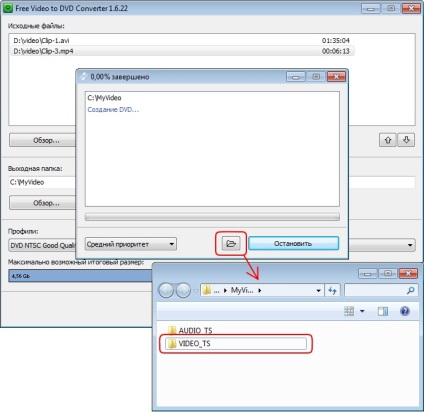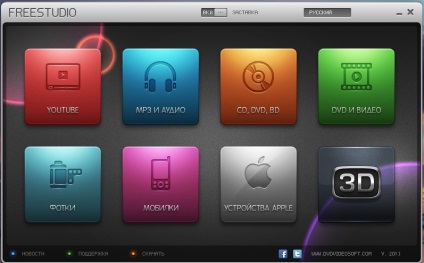
Convertiți DVD-ul la AVI, MP4, MKV
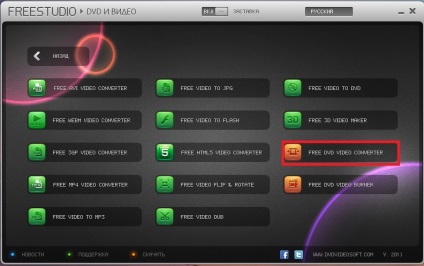
Mai întâi, porniți FreeDVDVideoConverter. Pentru aceasta mergem la secțiunea "Toate programele" -> "DVD Video Soft" -> "Programe" -> "Free DVD Video Converter". Interfața programului este destul de simplă și simplă: există un câmp aici, astfel încât să puteți selecta o unitate DVD, precum și un director de fișiere de ieșire.
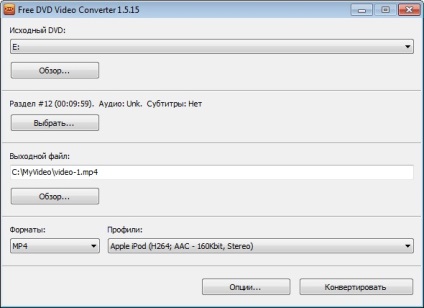
Apoi, trebuie să selectați calea (directorul) fișierelor sursă. Click pe butonul de sus „Browse ...“ pentru a selecta unitatea DVD-ROM, sau dosarul este deja stocat cu un DVD-fișiere pe care le veți converti, de exemplu, pentru a MP4, MKV, AVI sau audio MP3.
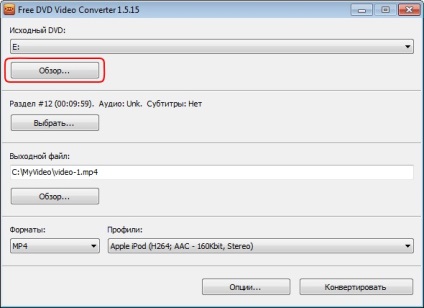
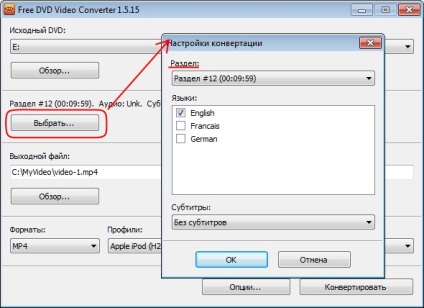
Apoi selectăm datele despre dosarul de ieșire. Faceți clic pe butonul din partea de jos "Navigați ..." și selectați folderul în care va fi salvat fișierul DVD procesat.
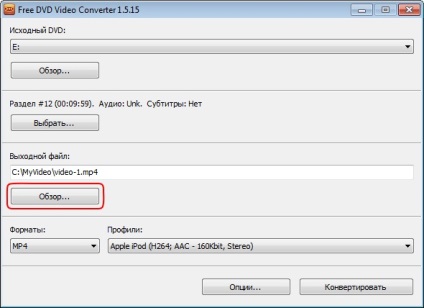
După aceea, selectați profilul fișierului de ieșire. Din listă, selectați formatul de care aveți nevoie: MKV, MP4, AVI, sau MP3, numai audio. De exemplu, pentru profile MP4-format trebuie pentru redarea pe iPhone, iPod, PSP, Xbox, AppleTV, BlackBerry, sau pur și simplu de pe computerul de acasă.
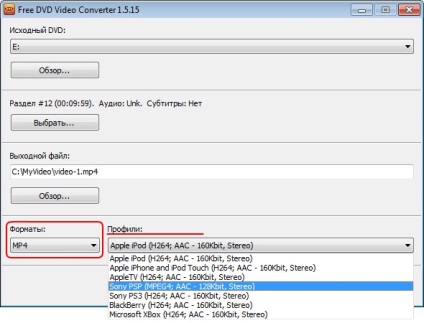
Apoi, mergeți la procesul de conversie DVD.
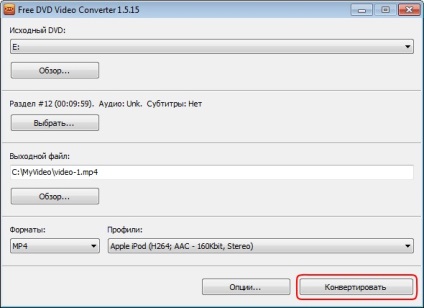
După toate pregătirile, faceți clic pe butonul "Conversie" situat mai jos și începeți procesul în sine. După asta, trebuie să așteptați câteva minute și asta este. Fișierul dvs. DVD este convertit!
Convertiți AVI, MP4, MKV pe DVD
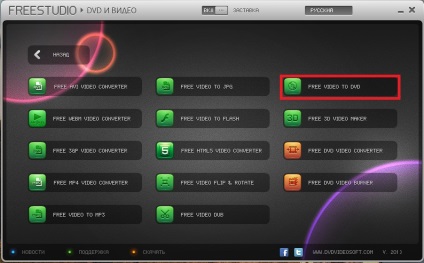
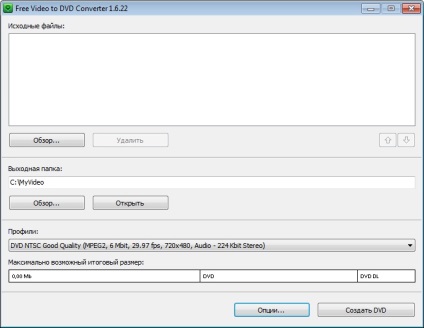
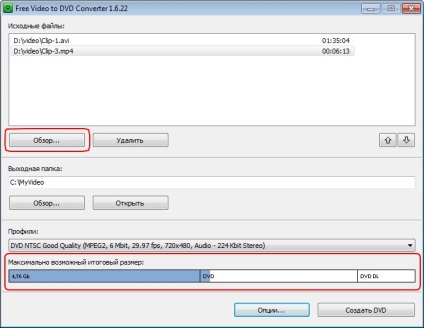
Apoi trebuie să specificați numele folderului în care doriți să salvați fișierul de ieșire finalizat. Faceți clic pe butonul „Browse ...“ (dosarul de ieșire) și selectați folderul dorit, care va fi apoi creat DVD-film. Faceți clic pe butonul OK!
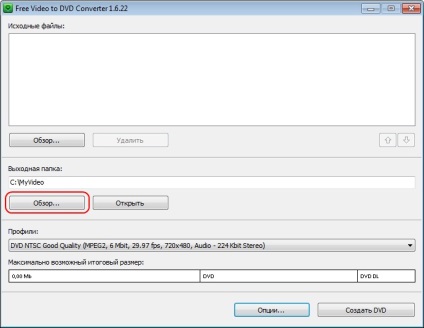
După aceea, selectați profilul dorit din listă.
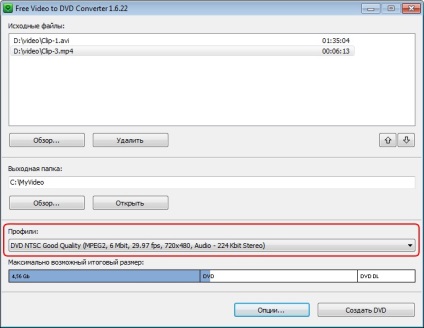
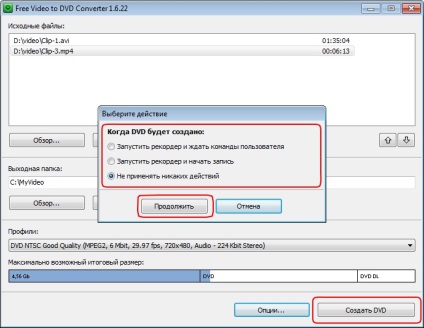
Trebuie să știți că înainte de a începe procesul de creare a unui DVD, puteți să activați opțiunea prin oprirea calculatorului după ce filmul a fost transformat. Pentru aceasta, apăsați butonul "Opțiuni ..." și verificați opțiunea corespunzătoare.